如何电脑连接蓝牙耳机 win10电脑蓝牙耳机连接教程
日期: 来源:小麦安卓网
在如今的数字化时代,蓝牙耳机已经成为人们生活中不可或缺的一部分,对于Win10电脑用户来说,连接蓝牙耳机是一件非常常见的事情。对于一些不太熟悉操作的人来说,可能会遇到一些困难。不过不用担心连接蓝牙耳机其实并不复杂,只需要按照正确的步骤进行操作就能轻松实现。接下来我们将介绍一下Win10电脑连接蓝牙耳机的具体教程,让您可以轻松地享受无线音乐的乐趣。
win10电脑蓝牙耳机连接教程
步骤如下:
1、点击电脑右下角的蓝牙图标;
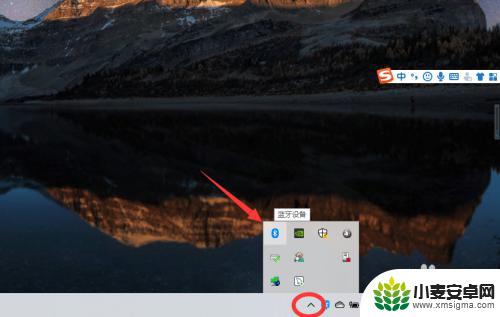
2、如果没有蓝牙图标,先从设置中开启蓝牙功能;
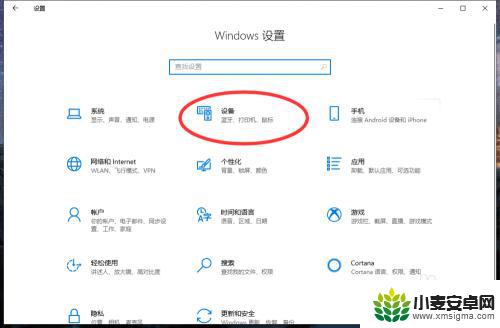
3、然后点击【显示设备】或者【打开设置】;
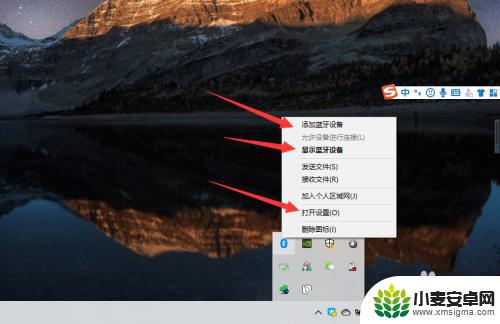
4、点击【添加蓝牙或其他设备】;
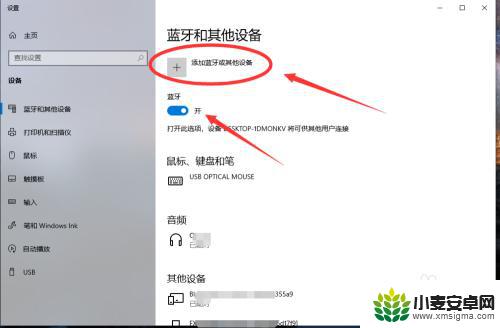
5、在添加设备中选择蓝牙;
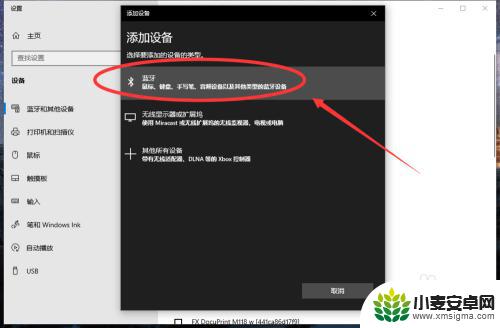
6、搜索到蓝牙设备(蓝牙耳机)并连接;
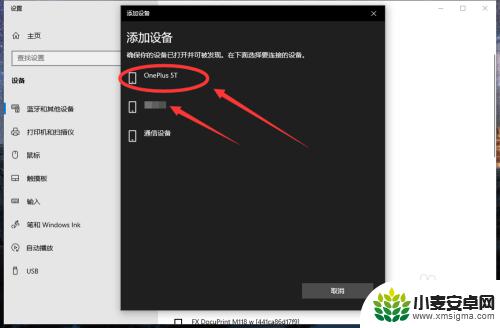
7、在音频设备中,点击连接即可。
8.总结:
1、点击电脑右下角的蓝牙图标;
2、如果没有蓝牙图标,先从设置中开启蓝牙功能;
3、然后点击【显示设备】或者【打开设置】;
4、点击【添加蓝牙或其他设备】;
5、在添加设备中选择蓝牙;
6、搜索到蓝牙设备(蓝牙耳机)并连接;
7、在音频设备中,点击连接即可。
以上就是如何使用蓝牙耳机连接电脑的全部内容,如果你遇到相同的问题,可以参考本文中介绍的步骤来解决,希望对你有所帮助。












